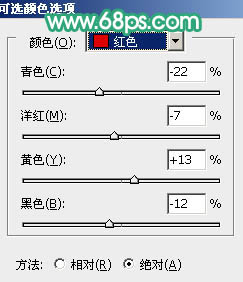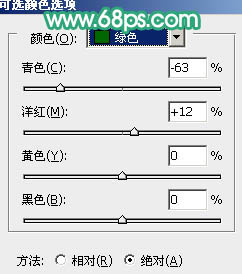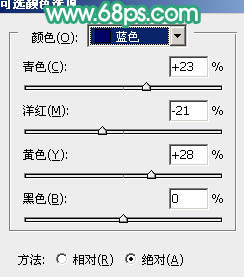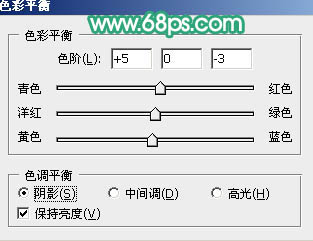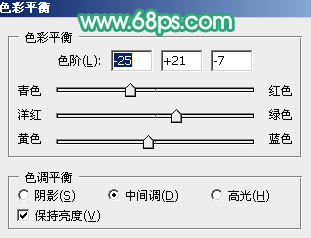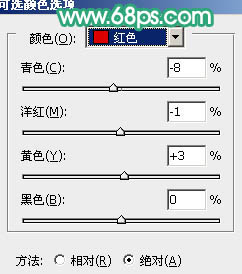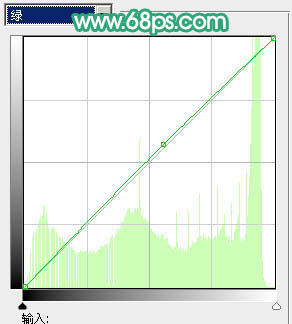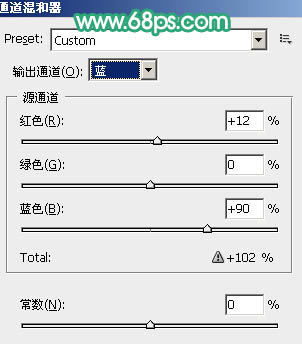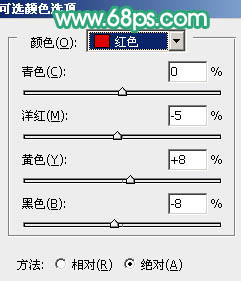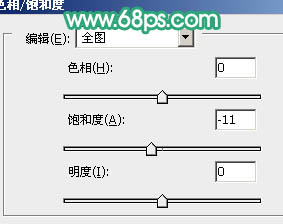【 tulaoshi.com - PS相片处理 】
原图素材人物皮肤及衣服部分颜色与背景部分有点冲突,色调不太融合。处理的时候需要稍微修正一下色调,把衣服部分换色,皮肤部分调成淡红或粉色即可。
原图

最终效果

1、打开原图素材,发现人物的衣服部分颜色有点刺眼,需要换一个颜色。创建可选颜色调整图层,参数设置如图1 - 4,效果如图5。
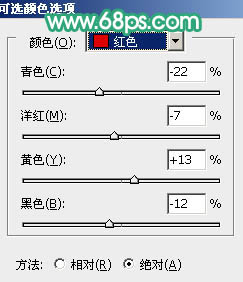
图1
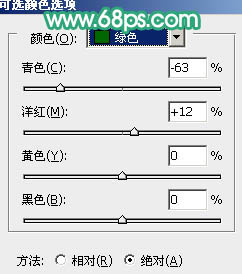
图2

图3
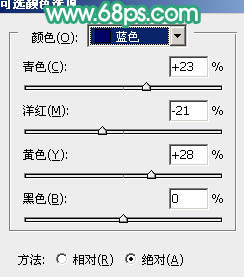
图4

(本文来源于图老师网站,更多请访问http://www.tulaoshi.com/psxpcl/) 图5
2、如果觉得衣服色彩还不好看的话把当前的可选颜色图层复制一层,图层不透明度改为:50%,如下图。

图6 3、创建色彩平衡调整图层,对暗调及中间调进行调整,参数设置如图7,8,效果如图9。
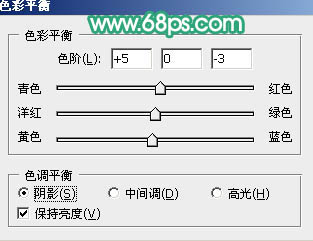
图7
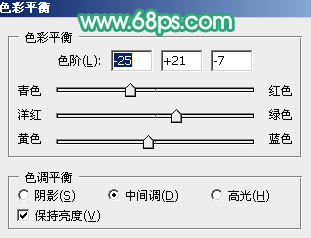
图8

图9
4、创建可选颜色调整图层,对红色进行调整,参数设置如图10,效果如图11。
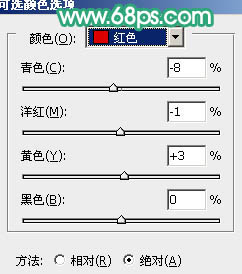
图10

图11
5、创建曲线调整图层,对红,绿,蓝进行调整,参数设置如图12 - 14,效果如图15。

图12
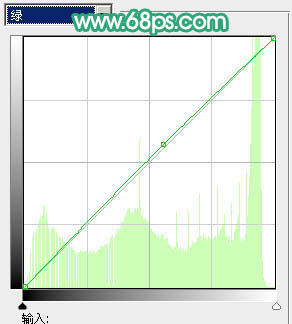
图13

(本文来源于图老师网站,更多请访问http://www.tulaoshi.com/psxpcl/) 图14

图15
6、创建通道混合器调整图层,对蓝色进行调整,参数设置如图16,效果如图17。
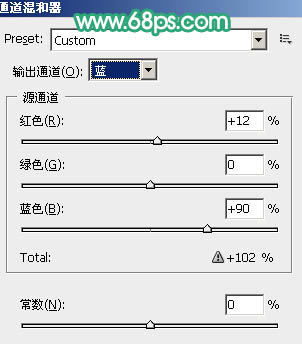
图16

图17 7、创建可选颜色调整图层,对红色进行调整,参数设置如图18,效果如图19。
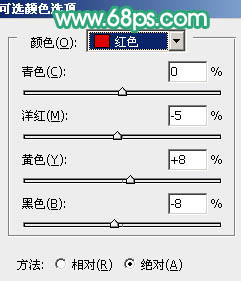
图18

图19
8、创建色相/饱和度调整图层,适当降低全图的饱和度,参数设置如图20,效果如图21。
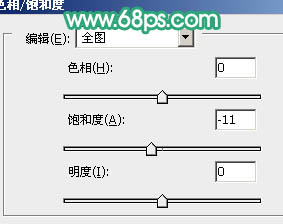
图20

图21 9、新建一个图层,按Ctrl + Alt + Shift + E 盖印图层,图层混合模式改为“滤色”,图层不透明度改为:15%,效果如下图。

图22
10、新建一个图层,填充颜色:#462054,图层混合模式改为“滤色”,图层不透明度改为:10%,效果如下图。

图23 11、创建亮度/对比度调整图层,参数设置如图24,效果如图25。

图24

图25 12、最后调整下整体颜色,完成最终效果。